Mainos
 Kuultuaan äskettäin jonkin perheen surut, jotka ovat menossa läpi pienen netbookin ja jonkinlaisen epäselvyyden kanssa Linux, päätin rakentaa heille todellisen tietokoneen jouluksi komponenteilla, jotka olen jättänyt erilaisten jälkeen päivityksiä. Ajattelin, että kiinnostava artikkeli dokumentoi rakennusprosessin valokuvilla, joten tässä se on.
Kuultuaan äskettäin jonkin perheen surut, jotka ovat menossa läpi pienen netbookin ja jonkinlaisen epäselvyyden kanssa Linux, päätin rakentaa heille todellisen tietokoneen jouluksi komponenteilla, jotka olen jättänyt erilaisten jälkeen päivityksiä. Ajattelin, että kiinnostava artikkeli dokumentoi rakennusprosessin valokuvilla, joten tässä se on.
Tämä ei kuitenkaan ole How-to-artikkeli - en voinut ehkä kirjoittaa siitä, kuinka rakentaa tietokone tyhjästä yhdestä artikkelista. Sen sijaan annan vinkkejä ja kuvailen prosessia pyörretuulella, mutta sinun pitäisi ehkä ajatella sitä enemmän motivaationa kokeilla samaa. Koko prosessi kesti noin 2 tuntia.
Jos et ole vielä nähnyt niitä, meillä on useita fantastisia ilmaisia, ladattavia oppaita aiheesta:
- Tietokoneesi Inside & Out, osa 1 - Kotelo, PSU ja emolevy Äärimmäinen opas tietokoneellesi: kaikki mitä halusi tietää - ja enemmänVaikka tietokoneesi tekniset tiedot muuttuvat, sen toiminta pysyy samana. Tässä oppaassa aiomme kuvata tarkalleen, mitä kukin komponentti tekee, miksi se tekee sen ja miksi se on tärkeää. Lue lisää
- Tietokoneesi Inside & Out, osa 2 - Prosessori-, RAM- ja videokortit Äärimmäinen opas tietokoneellesi: kaikki mitä halusi tietää - ja enemmänVaikka tietokoneesi tekniset tiedot muuttuvat, sen toiminta pysyy samana. Tässä oppaassa aiomme kuvata tarkalleen, mitä kukin komponentti tekee, miksi se tekee sen ja miksi se on tärkeää. Lue lisää
- Idiootin opas oman tietokoneesi rakentamiseen Kuinka rakentaa oma tietokoneesiOn erittäin ilahduttavaa rakentaa oma tietokoneesi; sekä pelottava. Mutta itse prosessi on itse asiassa melko yksinkertainen. Otamme läpi kaiken mitä sinun tarvitsee tietää. Lue lisää
Tässä on kokoontunut yhdessä työskentelemään:
- Asus p5B-emolevy, dual core Intel CPU ja 2 Gt RAM-muistia. Tämä jäi jäljelle viimeisen päivityksen jälkeen, joten se on jo koottu.

- Tavallinen ATX-kotelo, jonka olen istunut nyrkkeillä noin 10 vuotta.

- 380w virtalähde, erilaisilla molex- ja SATA-liittimillä, ostettu äskettäin alle 50 dollarilla.
- Mukava 17-tuumainen Dell-näyttö, jonka pelasin viime vuonna Kioton yliopiston roskista, sekä USB-hiiri ja näppäimistö.
- Valikoima 160 Gt: n SATA-kiintolevyä (käytän tähän 3).
- Multi-DVD RW-asema (IDE).
Joten tässä mennään. Ensimmäinen askel on avata kotelo ja lisätä emolevyn välikappaleet.

Nämä ruuvataan kotelon reikiin ja nostavat emolevyn, ja ne on sovitettava käyttämäsi emolevyn muotokertoimeen.
Kotelon kytkeminen
Tämä on luultavasti vaikein vaihe kaikista. Ennen kuin kiinnitin emolevyn koteloon, kirjoitin muistiin pikakaavion kotelokytkimien ja LED-merkkivalojen nastatapeista, koska niitä on vaikea nähdä kun emolevy on paikallaan. Nämä löytyvät vasemmasta alakulmasta, jos katsoit alas koneeseen, ja ne näyttävät tältä:

Täällä on kytkettävä 5 asiaa:
- Virtakytkin
- kaiutin
- Nollaa kytkin
- Virta LED
- Kiintolevyn LED (joskus IDE LED)
+ ve LED-johdot ovat värillinen tai punainen, ve olemme musta tai valkoinen. Nämä vastaavat vastaavia taulun tappeja. Tämä voi olla suunnattomasti pikkutarkka.

USB
Joissakin tapauksissa on USB-portit edessä, jotka on kytkettävä emolevyyn toimivuuden varmistamiseksi, joiden nastat sijaitsevat juuri kytkettyjen kytkintappien vieressä. Jos epäonnistut, sinulla on kahdeksan kaapelin kimppu, jotka on kytkettävä yksi kerrallaan vastaavaan hyppyjohtimeen.

Nopea Google-haku minun “Asus p5b usb pinout” johti minut tähän hyödylliseen kaavioon:
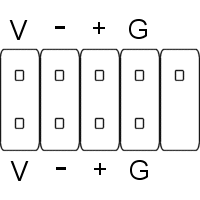
Jokainen USB-portti vaatii 4 kaapelia, joten 8 paketti voidaan jakaa kahteen 4 kaapelin sarjaan. Yksi USB-portti käyttää ylimpiä nastoja, toinen alaosaa. Kaapelit on merkittävä joko 1 tai 2, plus jotain seuraavan tyyppistä:
- V emolevyllä = VCC tai +5 kaapeli
- – emolevyllä = D- kaapelissa
- + = D +
- G = MAA
Virtalähde
Saatat huomata, että virtalähde ei sovi yhteen, jos kotelosi on erityisen vanha ja yrität käyttää sitä uudenlaisen emolevyn kanssa. Vanhemmissa PSU: issa on vain 20 nastaa, kun taas uudemmissa on 24. Voit nähdä eron tässä kuvassa.

Prosessorin vieressä on toinen 4-nastainen virtajohto, joka on kiinnitettävä.

Varmista ennen PSU: n kiinnittämistä, että kaikki toimii. Kytke virtalähde ja yritä käynnistää se. Ilman näytönohjainta ei ole vielä asennettu, ensimmäisestä äänimerkistä kuuluu - mutta tämä on hieno, se on vain tarkistaa kytkimen johdotus ja emolevyn tuuletin pyörii.
Näytönohjain
Seuraava on näytönohjain. Niitä on 3 tyyppiä:
- PCI - alla olevan kuvan pitkät valkoiset raot. Nämä näytönohjaimet ovat vanhin etsimäsi.
- AGP - ruskeat tai siniset raot (ei kuvassa).
- PCI-Enhanced - alla olevan kuvan musta rako.

Viimeisten 4 vuoden emolevyillä on todennäköisesti joko AGP tai PCI-E (ei molemmat). Nämä kaksi eivät ole keskenään vaihdettavissa.
Kovalevyt
En pääse tässä yksityiskohtiin, koska katkaisin sen aikaisemmin perusteellisesti Kuinka lisätä toinen SATA-kiintolevy Kuinka fyysisesti asentaa toinen sisäinen kiintolevyKun huomaat kiintolevytilan loppuneen, voit joko poistaa jotain tai lisätä lisää tilaa. Lue lisää (ja IDE-opas vanhemmille tietokoneille Kuinka asentaa toinen IDE-kiintolevy vanhemmille tietokoneille Lue lisää ). Tässä tapauksessa minulla on 1 IDE-kanava ja 4 SATA-porttia.

Minulla on muutama asema, joten kaivoin 7200 RPM: n pääkäynnistysjärjestelmän asemaksi, ja jotkut hitaammat toimivat data-asemina.

DVD-asema
Suurin osa DVD-asemista on asennettava edestä, joten poista etupaneeli varovasti ja välttää virtajohdon johtimien vetämistä. On myös parempi kytkeä kaikki kaapelit nyt, ennen kuin ne asetetaan paikalleen, koska asiat voivat saada siellä melko tiukasti takaisin.

Voimaa kaikelle
Järjestelmäkomponenttien virta tulee joko normaalista molex 4-nastaisesta tai SATA-tyyppisestä pistokkeesta SATA-laitteille. Kotelotuulettimet toimitetaan usein daisy-ketjun liittimillä, kuten tavallisilla molex-pistokkeilla.

Tarkistetaan BIOS
Kun olet liittänyt näppäimistön, ensimmäinen asia on päästä BIOS-asetusnäyttöön. Toivon ensin, että se tunnistaa oikein asetetut kolme kiintolevyä ja DVD-asemaa:
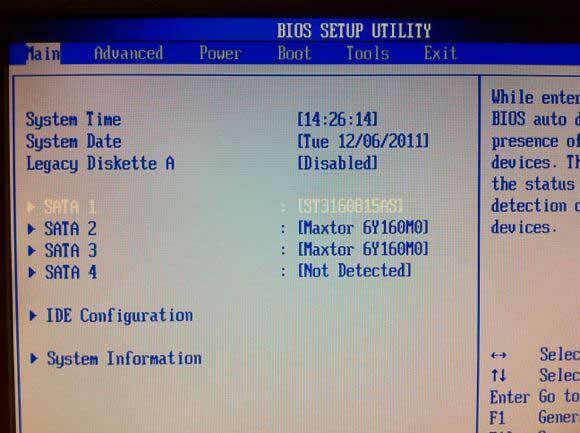
Kaikki hyvin. Sitten tutkin laitteiston näyttöä nähdäkseni onko järjestelmän lämpötila tai suoritin epänormaali. Jätän tämän käyntiin hetkeksi tarkistaakseni, etteivät ne nouse, mikä saattaa viitata tuulettimen vikaan jossain.

Kun Windows on asennettu, olen varma, että voimme kaikki olla yhtä mieltä siitä, että tärkein viimeinen vaihe on asennus Google Chrome!
Se on se minulta. Toivottavasti nautit tästä pienestä visuaalisesta kokonaislokista. Jos haluat kokeilla samaa asiaa itse, pidä silmällä Freecycle 5 parasta sivustoa, joista löydät ilmaisia vaatteita verkossaVaatteet voivat olla kalliita jopa nopean muodin noustessa. Tässä on muutamia parhaita paikkoja löytää ilmaisia vaatteita verkosta. Lue lisää tai suuntaa alas kaatopaikalle ja löydä vanhoja vanhoja tietokoneita leikkimään. Vain repimällä ne kokonaan toisistaan, sekoittamalla muutama komponentti ja yrittämällä saada ne toimimaan uudelleen on upea oppimiskokemus. Kommentit ovat tervetulleita, mutta en ehkä pysty vastaamaan mihinkään laitteistoon liittyviin kysymyksiisi kyseistä rakennetta varten.
Jamesilla on teknisen älykunnan kandidaatin tutkinto ja hän on CompTIA A + ja Network + -sertifioitu. Hän on MakeUseOfin johtava kehittäjä ja viettää vapaa-aikansa pelaamalla VR-paintballia ja lautapelejä. Hän on rakennettu tietokoneita lapsuudestaan asti.